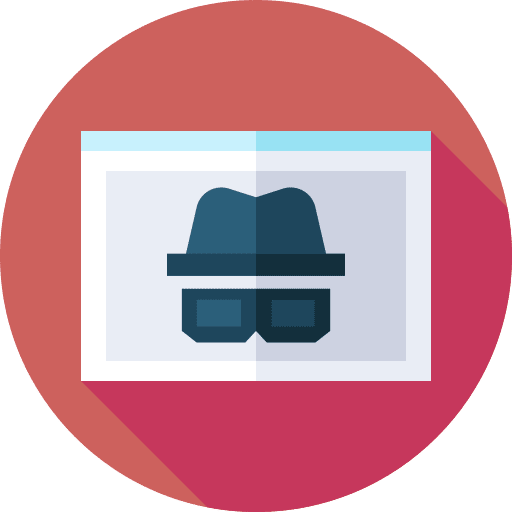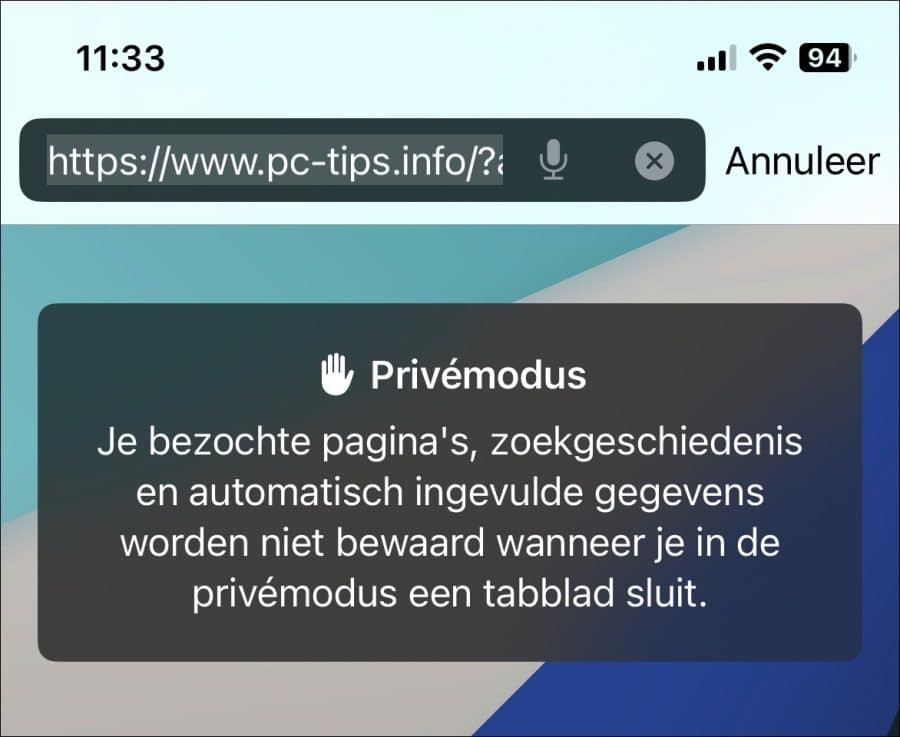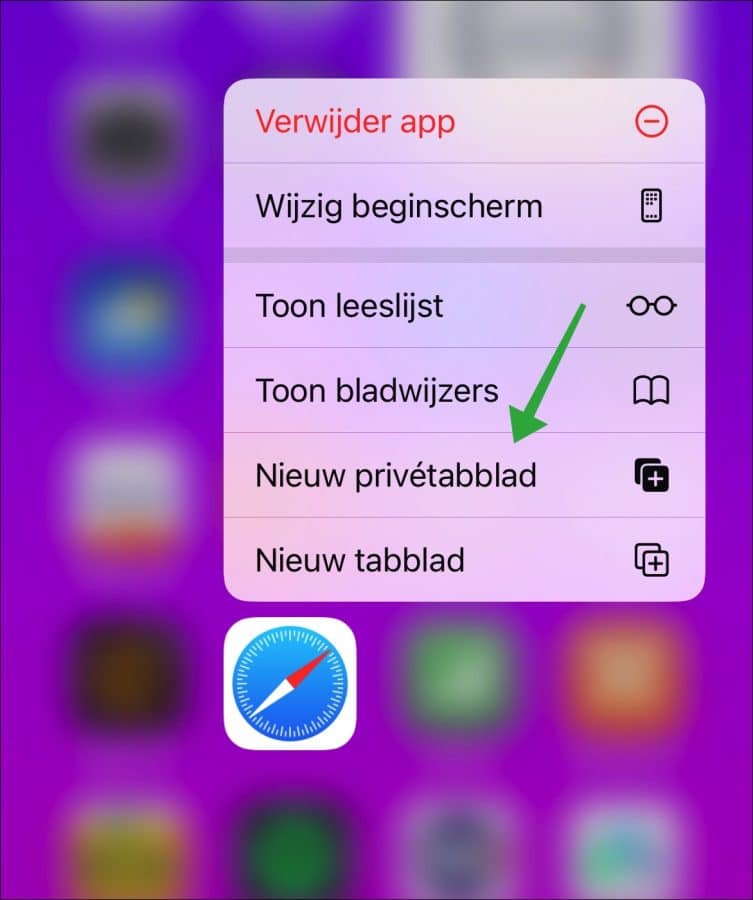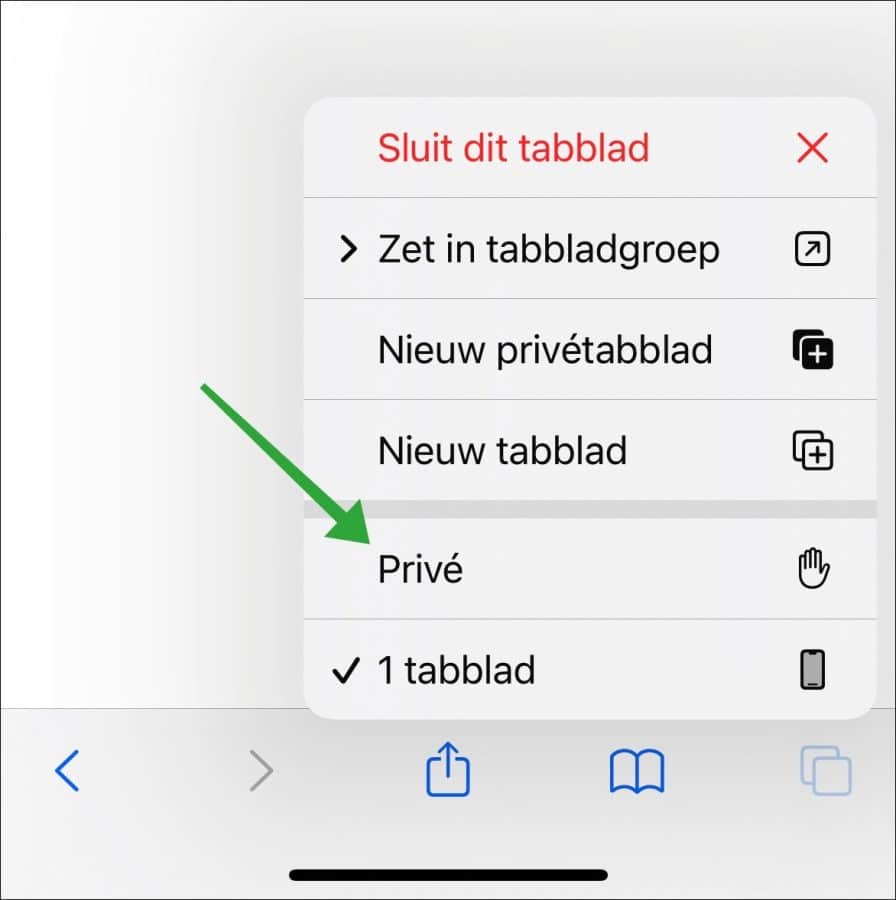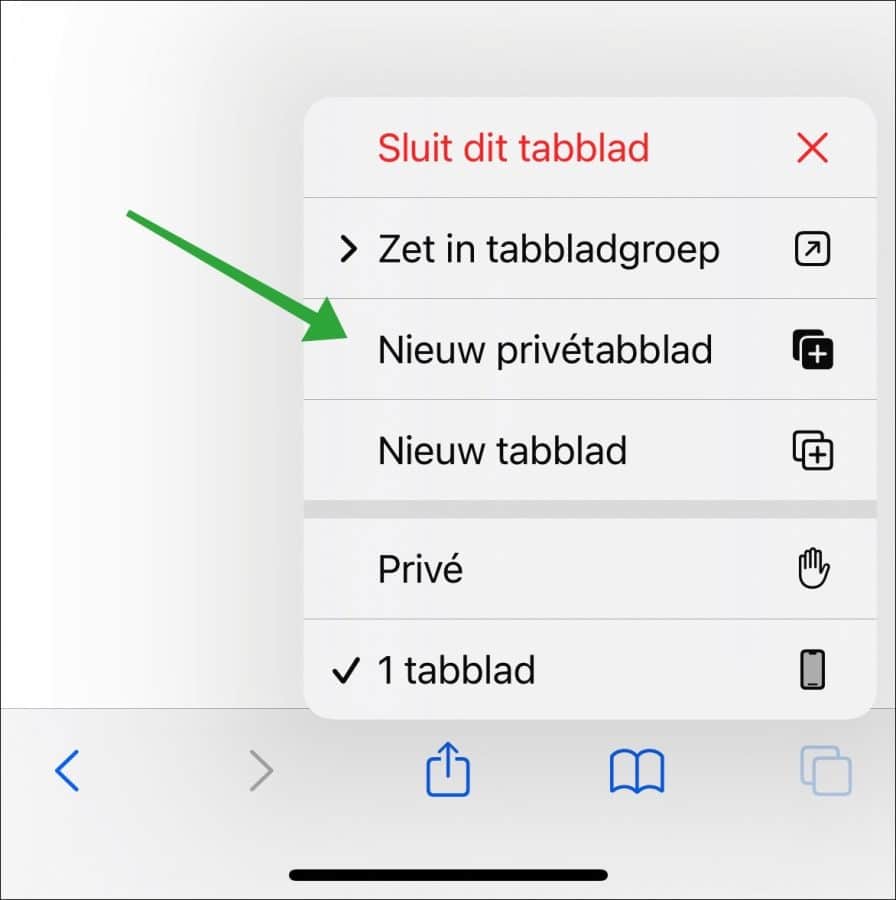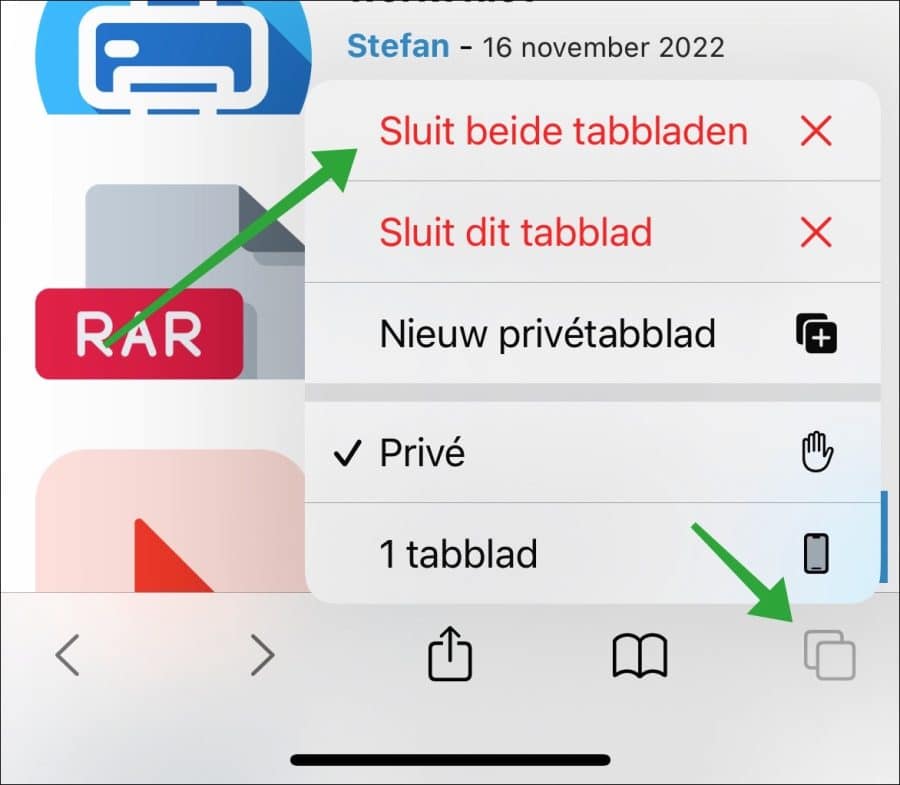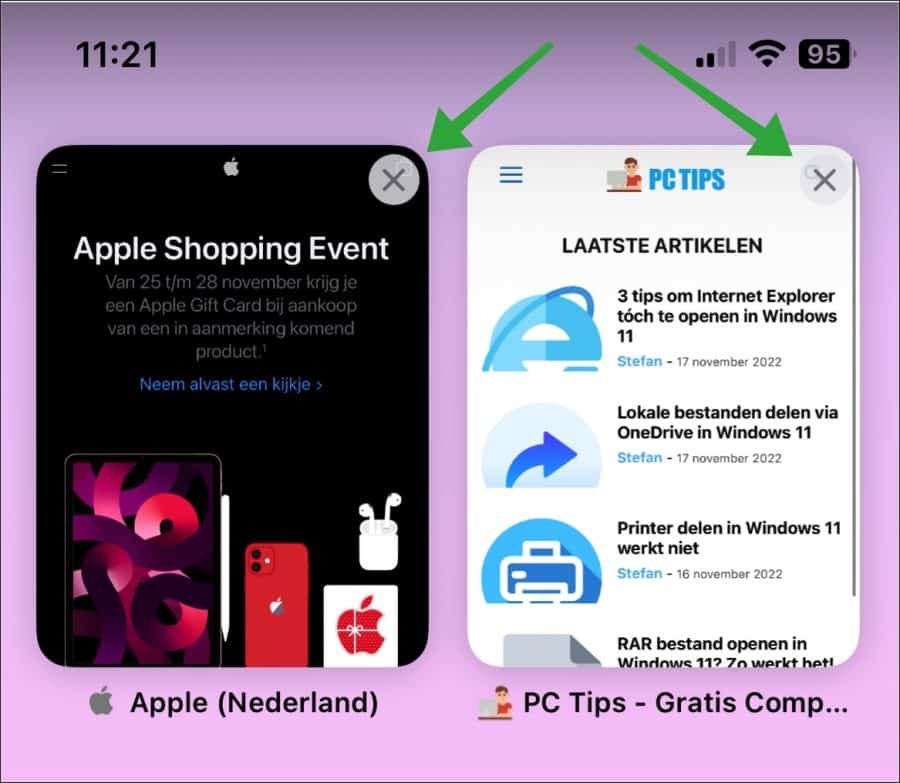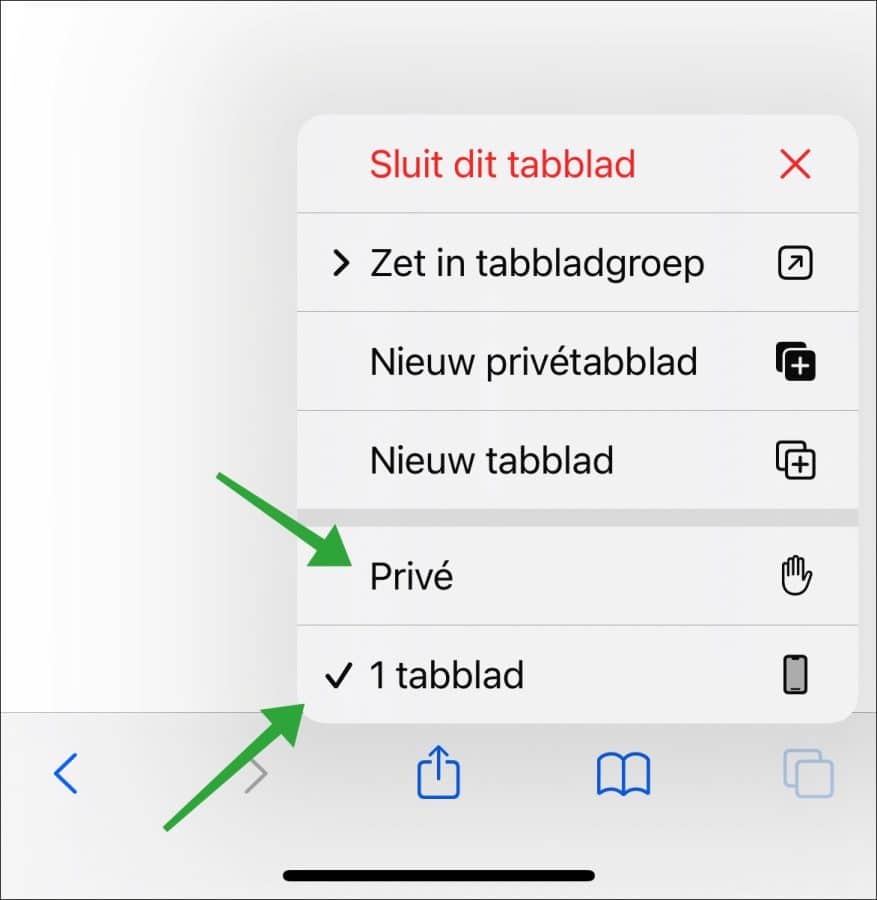La navegación privada en Safari en iPhone permite navegar por Internet a través de Safari sin que el historial del navegador se guarde en su iPhone ni se sincronice a través de su Apple-IDENTIFICACIÓN.
Si abre una pestaña privada, el tráfico de Internet no está cifrado. Esto suele ser un gran error. Una pestaña de incógnito o una pestaña privada hace lo siguiente.
- Evita que los sitios web te rastreen en todos los dispositivos porque el historial del navegador y las cookies no se almacenan en tu iPhone.
- Los archivos que se descarguen no se guardarán en sus descargas recientes. Por lo tanto, no se guarda ningún historial de descargas en su iPhone.
- Las cookies y los datos del sitio web no se almacenan en su iPhone.
- Las búsquedas no se rastrean en el iPhone.
Puedes reconocer una pestaña privada por la barra de direcciones oscura. Si haces clic en él verás “Modo privado”.
Entonces navegar en una pestaña privada tiene sus ventajas. En esta guía podrás leer todo sobre la navegación privada con Safari en un iPhone.
Navegar de forma privada en Safari en iPhone
Abrir pestaña privada en Safari
Para navegar de forma privada, se debe abrir una pestaña especial. En esta pestaña la sesión es privada. Esto también se llama pestaña de incógnito.
Hay varias formas de abrir una pestaña privada en Safari. La forma más sencilla de abrir directamente una pestaña privada en Safari es mantener presionado el ícono de Safari en las aplicaciones.
En el menú luego haga clic en “Nueva pestaña privada”
Si ya tienes Safari abierto, hay dos formas de abrir una nueva pestaña privada. Puede convertir una pestaña existente en una pestaña privada o abrir una nueva.
Mostrar todas las pestañas privadas
Si ya tienes una pestaña privada abierta, puedes continuar o abrir una nueva. Presiona las dos ventanas en la parte inferior derecha y luego “privado”. Ahora verá todas las pestañas privadas.
Abrir una nueva pestaña privada desde Safari
Para abrir una nueva pestaña privada de Safari, toque y mantenga presionadas las dos ventanas en la parte inferior derecha de la barra de menú de Safari. Luego presione “Nueva pestaña privada”.
Cerrar pestaña privada
Si ya tienes una pestaña privada abierta, puedes cerrarla de dos maneras. Puede optar por cerrar todas las pestañas privadas a la vez o una por una.
Cerrar todas las pestañas privadas
La primera forma de cerrar todas las pestañas privadas es presionar con el dedo las dos ventanas en la parte inferior derecha si está utilizando una sesión privada.
Luego presione “Cerrar X pestañas”. X es el número de pestañas privadas abiertas.
Cerrar una o más pestañas privadas
También puedes optar por cerrar solo una pestaña privada. Luego simplemente presione las dos ventanas en la parte inferior derecha una vez. Ahora verá una cuadrícula con todas las pestañas privadas abiertas. Luego presione el ícono de cerrar en la esquina superior derecha de dicha pestaña, reconocible por la cruz.
Cambie rápidamente entre pestañas privadas y pestañas normales
Si tiene una pestaña privada abierta y desea borrar rápidamente entre una pestaña normal, privada o viceversa, aquí le mostramos cómo hacerlo.
Mantenga presionado el ícono de pestaña en la esquina inferior derecha. Luego presione "privado" para cambiar a las pestañas privadas. Presione "pestaña X", el ícono de la mano, para cambiar a las pestañas normales.
Espero haberte informado con esto. ¡Gracias por leer!
Lea también: Evite que los sitios web lo rastreen a través de Safari en iPhone.